如何下载适用于 Windows 10/8/7 的 Epson 打印机驱动程序
已发表: 2020-10-15这篇文章是您的入门指南,重点介绍了在 Windows 10/8/7 上下载 Epson 打印机驱动程序的最简单方法。 通读整个帖子以深入了解它!
不仅是爱普生驱动程序,而且所有软件驱动程序都需要经常更新以避免出现问题。 但是,实际上,我们在这里教您如何下载适用于 Windows 的 Epson 打印机驱动程序。 所以,让我们专注于此。
打印机是有史以来最方便的工具,旨在使我们的工作更加轻松和顺畅。 非常同意这一点。 你也这么认为吗? 可能,是的,有各种各样的打印机标签可用。 但其中,爱普生是在全球范围内实现突破的领先品牌。 如果您是最近更新其 Windows 操作系统并面临某种问题的人中的一员。
综上所述,无法识别问题发生的原因,无论问题是否与驱动程序相关。 然后,我们可以帮助您。 为了弄清楚整个场景,你只需要带着整个文章去旅行。 因此,让我们来看看吧!
在 Windows 10/8/7 上下载 Epson 打印机驱动程序的简单方法
有两个选项可以更新 Epson 打印机驱动程序,即手动更新和自动更新。 要知道哪个最合适,您必须阅读以下详细信息! 查看下面的全部详细信息!
在 Windows 10、8、7 上手动下载 Epson 打印机驱动程序的方法
毫无疑问,手动更新驱动程序有点乏味。 因为你必须定期检查,这根本不可能。 但是,如果您想这样做,那么通过以下任一方法您都可以这样做。
方法一:通过官网下载爱普生打印机驱动
首先,要手动更新爱普生打印机驱动程序,您可以通过访问官方网站来进行。 此外,要通过官方网站更新驱动程序,您需要遵循一定的步骤。 如果您不了解这些步骤,请不要担心,因为我们在下面也分享了它们。
- 访问爱普生官方支持页面。
- 之后,转到支持选项卡并从下拉菜单中选择打印机。
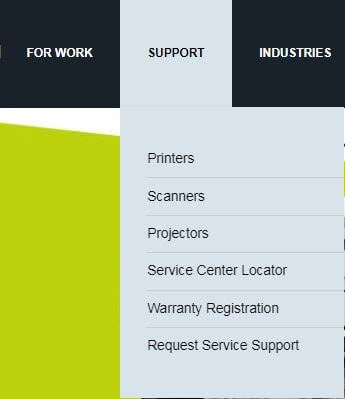
- 然后,在出现的框中输入打印机的型号名称。
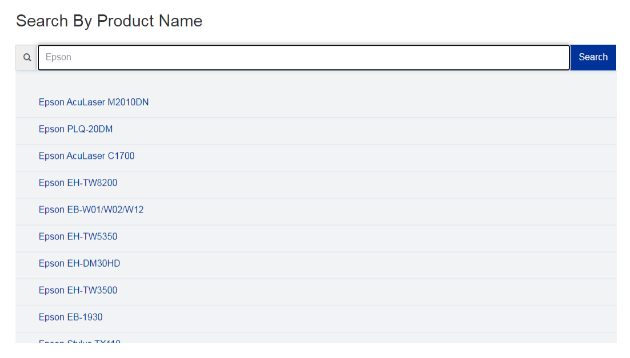
- 现在,选择您当前正在访问的操作系统,然后下载 Epson 打印机驱动程序。
因此,您可以通过官方网站轻松下载爱普生打印机的驱动程序。
另请阅读:下载适用于 Windows 10 的 HP 打印机驱动程序软件
方法二:通过设备管理器下载爱普生打印机驱动
还有另一种手动下载 Windows 的 Epson 打印机驱动程序的方法,即通过设备管理器。 它是一款实用工具,可让您轻松安装、更新、卸载和重新安装驱动程序。 幸运的是,它默认出现在 Windows 中,因此,您需要担心。 以下是成功执行此方法的步骤。 快速浏览一下它们!
- 同时点击Windows 和 R选项卡以打开设备管理器。
- 现在,在显示的框中输入“devmgmt.msc” ,然后单击“确定”。
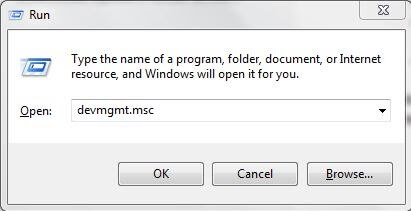

- 打开设备管理器后,扩展打印机类别。
- 之后,右键单击您拥有的当前使用的打印机型号。
- 此后,从显示的列表中选择更新驱动程序选项。
- 继续前进,单击自动搜索更新的驱动程序软件。
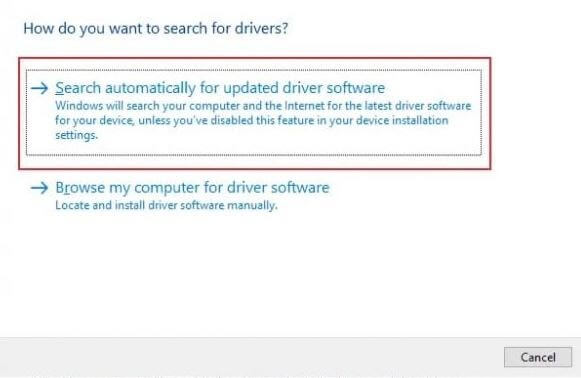
- 现在,您必须等待一段时间,直到 Windows 安装 Epson 打印机驱动程序的新更新。
- 安装过程执行后,需要再次重新启动 PC。
(注意:您也可以在搜索栏直接输入设备管理器,而不是按 Windows 和 R 键)
因此,如何手动下载适用于 Windows 10/8/7 的 Epson 打印机驱动程序。 但是,这有点挑战性,但是,如果您想尝试一下,那么您可以。 让我们继续前进,朝着最酷但最简单的方法之一前进。
阅读更多:下载并重新安装 Brother 打印机驱动程序
自动下载适用于 Windows 10/8/7 的 Epson 打印机驱动程序
当技术为我们提供了如此神奇的工具,让一切变得更轻松、更轻松时,我们为什么不正确使用它们呢? 同样,在更新驱动程序时,可以使用多种驱动程序更新工具。 但是,只有一些工具以精确的方式证明了自己。 所以,这里是其中之一—— “Bit Driver Updater” 。
方法一:通过Bit Driver Updater自动下载Epson Printer Driver
到目前为止,您已经知道手动更新驱动程序需要适当的技术知识,并且听起来也有点挑战。 因此,最好转向自动方式。 在所有驱动更新工具中,Bit Driver Updater 是最可靠的一款。 因此,我们建议您使用 Bit Driver Updater 自动更新驱动程序。
Bit Driver Updater 不仅可以更新驱动程序,而且还可以提升系统性能并将其提升到另一个层次。 此外,它还解决了其他窗口或显示相关的问题。 因此,您可以说这是一个多合一的解决方案。 回到正题,如果您不知道如何下载和更新适用于 Windows 的 Epson 打印机驱动程序。 然后,下面我们已经提到了这些步骤!
- 从下面的下载选项卡下载并启动Bit Driver Updater 。
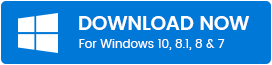
- 然后,稍等片刻,直到自动扫描完成。
- 执行自动扫描后,您将获得驱动程序列表,并对其进行彻底检查。
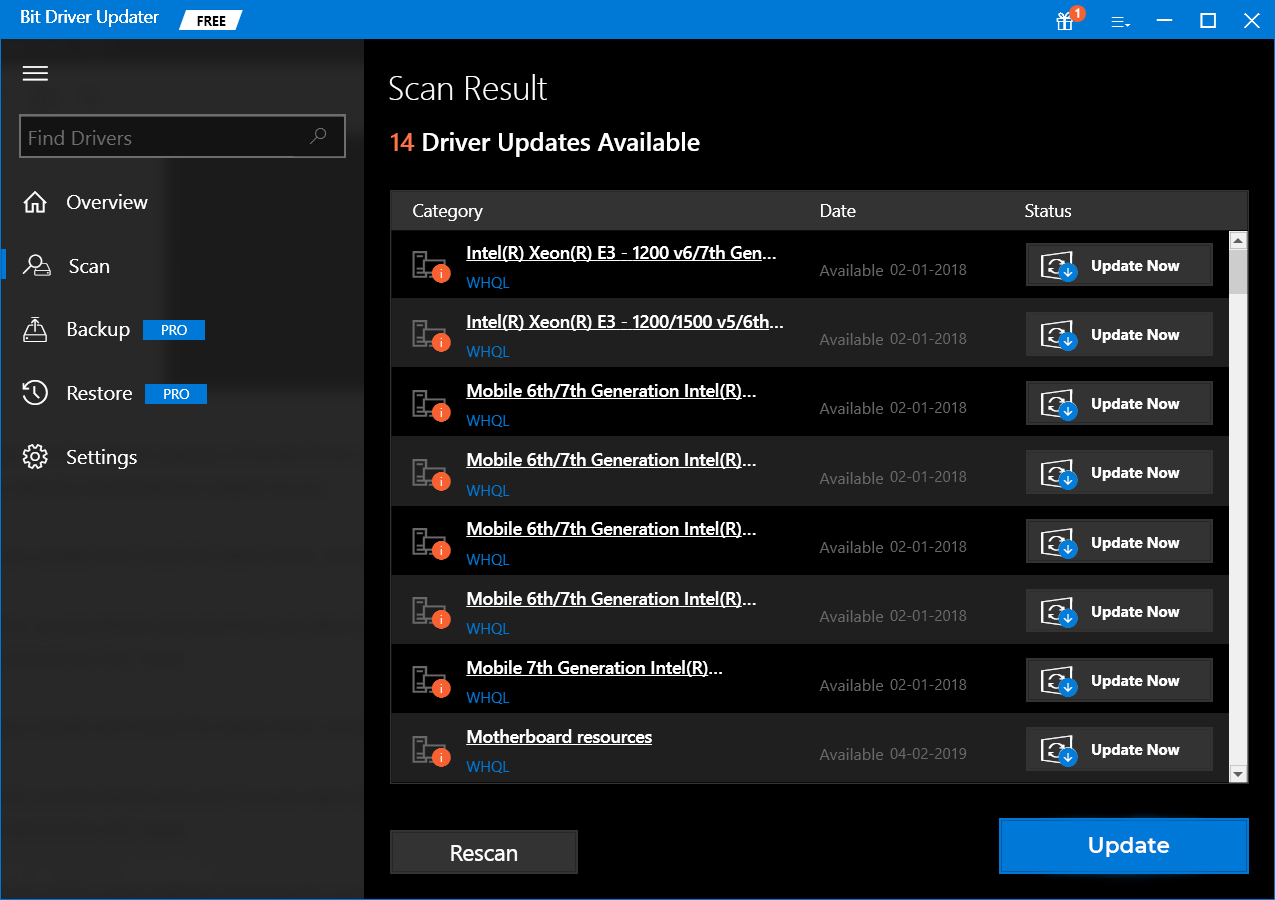
- 然后,单击立即更新选项以下载和更新适用于 Windows 10/7/8 的 Epson 打印机驱动程序。
(注意:- 如果自动扫描程序没有自动启动,那么要启动它,请单击“扫描”选项卡)
现在,通过 Bit Driver Updater 下载 Epson 打印机驱动程序对每个人来说就像一杯茶。 不是这样吗? 通过上面列出的步骤,您可以轻松获得新的或最新的 Epson 打印机驱动程序。 要下载 Bit Driver Updater,请单击下面的下载选项卡。
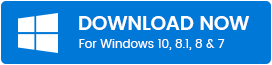
在 Windows 10/8/7 上下载 Epson 打印机驱动程序:完成
因此,这就是您能够在 Windows PC 上成功下载 Epson 打印机驱动程序的方法。 上述步骤是帮助您下载驱动程序的指南。 通过这篇文章,我们向您介绍了更新 Epson 打印机驱动程序的手动和自动方法。 你可以选择最耀眼的那一个。 不过,如果您想了解我们对此的看法,那么我们建议您使用自动方式,因为它是最方便的方式。
最后,最后,如果您有什么想和我们分享的,那么我们怀着开放的心态欢迎您。 请在下面的评论框中与我们分享您的建议。 我们很快会再写一篇文章来解决其他与技术相关的问题。 在此之前与我们保持联系!
